相信已经很少有人用光驱来安装操作系统了,把U盘或移动硬盘制作成系统安装启动盘即可进行操作系统安装。MS酋长之前已经陆续介绍了大量的Win10系统U盘安装盘制作工具,包括:微软官方的......
Win10如何修改DPI才能避免出现字体模糊问题
之前已经分享了在“设置 - 系统 - 显示”中更改DPI的方法,但按这种方法更改DPI后会出现字体显示模糊的问题。为此MS酋长又分享了一款DPI修改工具“Windows10 DPI FIX”,使用该工具更改DPI后不会出现字体模糊的问题。今天再与大家分享一下通过修改注册表更改DPI的方法,同样可以避免出现字体模糊问题。
PS:从Win10创造者更新14986预览版开始,微软显著改善了高DPI缩放后字体的显示效果,已无需再进行如下设置。
打开注册表编辑器(Win10打开注册表编辑器的方法),定位至(快速定位到注册表编辑器某一项的技巧)
HKEY_CURRENT_USER\Control Panel\Desktop
注:建议修改前备份注册表(备份注册表的方法)
在右侧窗口中找到Win8DpiScaling,把数值数据修改为 1 。
再在右侧窗口中找到 LogPixels ,如果没有的话,可以新建一个DWORD(32位)值,然后重命名为 LogPixels 。
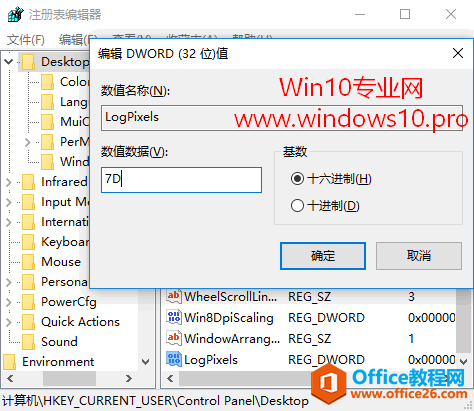
然后把该值的数值数据设置为合适的缩放级别 。数值数据的基数可以选十六进制或十进制,二者的数据对应关系为:
十六进制:78 , 7D , 96 , C8
对应的十进制:120% , 125% , 150% , 200%
根据选择的基数不同,填写相应进制的DPI缩放级别即可。
然后关闭注册表编辑器,注销系统或重启Windows资源管理器后生效(重启Windows资源管理器方法参见《Win10桌面图标不见了怎么办》一文)。按照这种方法修改DPI就可以避免字体模糊问题。如果某些第三方应用程序窗口仍然出现字体显示模糊的问题,请查看修复方法 。
相关文章
- 详细阅读
-
如何为Win10家庭版开启组策略编辑器功能详细阅读

经常访问Win10专业网的朋友在看到需要编辑组策略的文章时,会发现,每一个教程都提供了两种方法:方法一是配置组策略;方法二是修改注册表。而两种方法的效果则是相同的。之所以这样,......
2022-04-19 316 组策略编辑器
-
Win10下如何使用DISM命令修复Windows映像详细阅读

DISM工具是一个部署映像服务和管理工具,已经陆续分享了一些DISM工具应用技巧。实际上使用DISM工具还可以修复损坏的Windows映像,下面我们来看一下微软官方的使用DISM工具修复Windows映像教程:......
2022-04-19 55 DISM命令 修复Windows映像
- 详细阅读
- 详细阅读



